Windows 11에서 Halo Infinite 사용자 지정이 로드되지 않는 문제 수정
게시 됨: 2022-01-06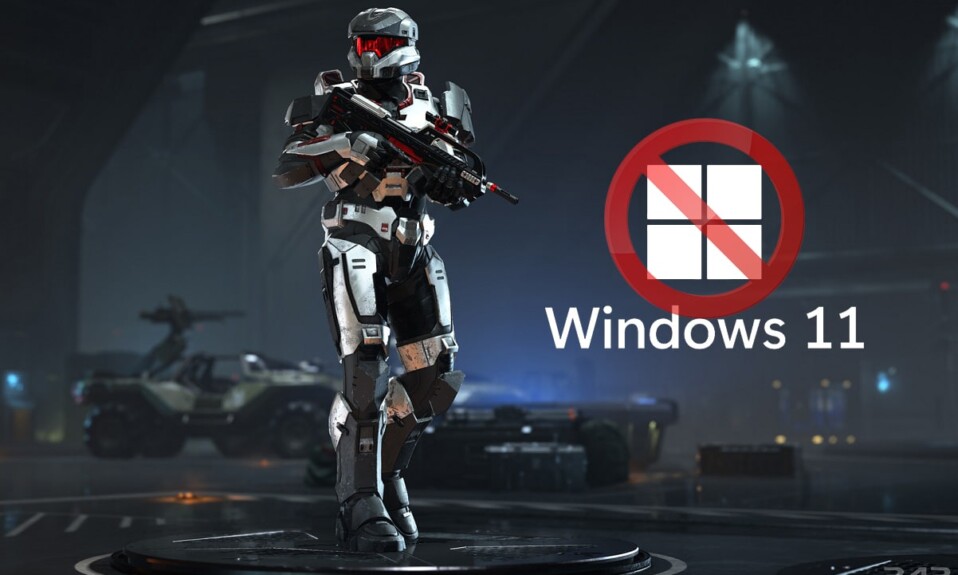
Halo Infinite 멀티플레이어 베타 가 게임 플랫폼을 강타하고 있으며 PC와 Xbox에서 무료로 사용할 수 있습니다. 게이머들은 전 세계의 친구들과 함께 게임을 즐기고 싶어합니다. 사랑하는 Halo 시리즈의 최신 후속작에서 당신과 당신의 아이들이 그것을 치고 싶다면 잡는 것이 좋습니다. 그러나 오픈 베타 단계에는 울퉁불퉁한 여정이 있습니다. 시리즈의 열성 팬층을 괴롭히는 많은 장애물 중 하나는 Halo Infinite Customization이 로드되지 않는 오류입니다. 이것은 매우 실망스럽고 플레이어는 인터넷에서 매우 공개적으로 불만을 표명했습니다. 그래서 우리는 문제를 해결하고 Windows 11에서 로드되지 않는 Halo Infinite Customization을 수정하는 방법에 대한 이 가이드를 편집했습니다.
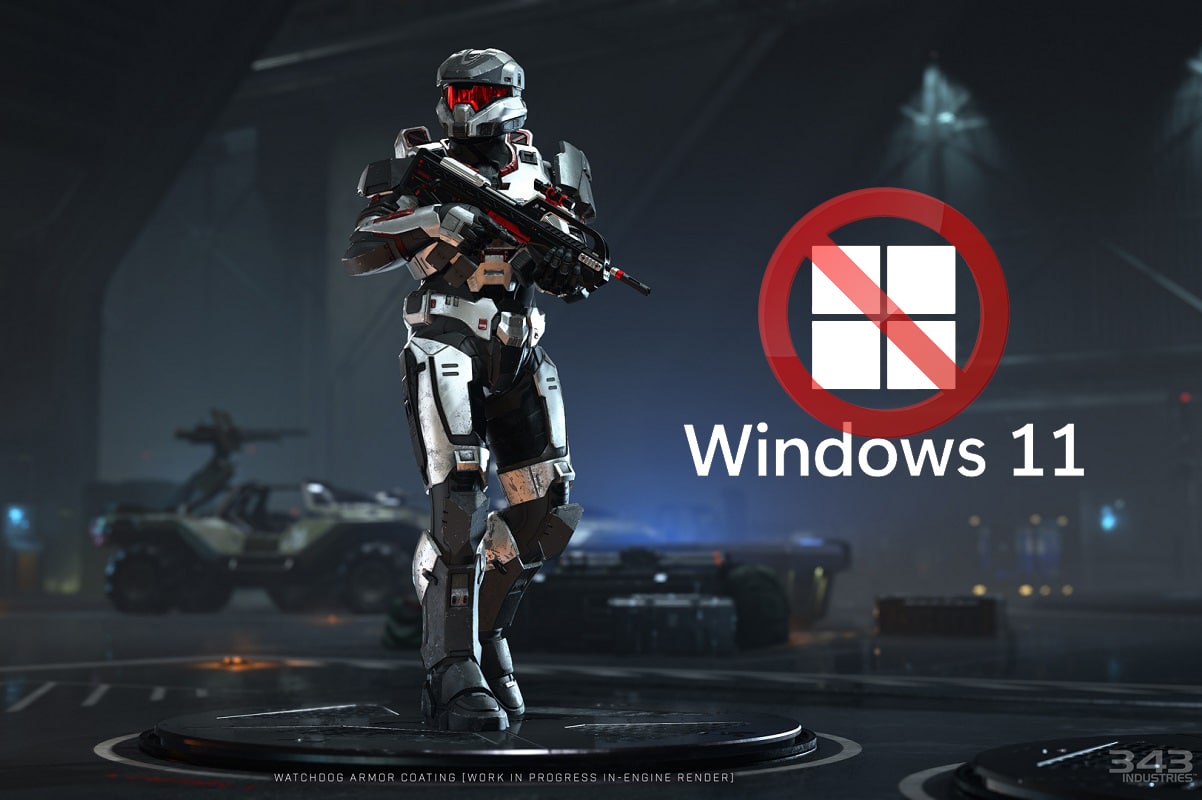
내용물
- Windows 11에서 Halo Infinite Customization이 로드되지 않는 문제를 해결하는 방법
- 방법 1: 클린 부팅 수행
- 방법 2: 불필요한 백그라운드 프로세스 닫기
- 방법 3: IPv6 네트워크 비활성화
- 방법 4: Teredo 상태 활성화
- 방법 5: 가상 RAM 늘리기
- 방법 6: 게임 오버레이 비활성화
- 방법 7: 게임 파일 무결성 확인(Steam 사용자용)
- 방법 8: Halo Infinite 업데이트(Steam 사용자용)
- 방법 9: Steam 대신 Xbox 앱 사용
- 방법 10: Windows 업데이트
- 전문가 팁: Halo Infinite의 시스템 요구 사항
Windows 11에서 Halo Infinite Customization이 로드되지 않는 문제를 해결하는 방법
이 기사에서는 Halo Infinite Customization이 로드되지 않는 오류를 수정하기 위해 시도하고 테스트한 방법을 설명했습니다. 그러나 먼저이 오류의 원인에 대해 알아보십시오. 현재로서는 오류의 원인이 아직 알려지지 않았으며 솔직히 말해서 이해할 수 있습니다. 게임은 아직 오픈 베타 단계입니다. 게임이 이러한 초기 단계에서 버그로 가득 차 있다는 것은 뉴스가 아닙니다. 그러나 범인은 다음과 같습니다.
- IPv6(인터넷 프로토콜 버전 6) 구성이 잘못되었거나 호환되지 않습니다.
- 게임 서비스 제공 업체의 중단이 종료됩니다.
방법 1: 클린 부팅 수행
먼저 Windows 11에서 Halo Infinite Customization이 로드되지 않는 문제를 해결하려면 PC를 클린 부팅해야 합니다. 이렇게 하면 버그를 제거하고 해당 오류를 수정할 수 있습니다. 그렇게 하려면 여기에서 Windows 10에서 클린 부팅을 수행하는 방법에 대한 가이드를 읽으십시오.
방법 2: 불필요한 백그라운드 프로세스 닫기
많은 메모리 및 CPU 리소스를 차지하는 백그라운드에서 실행 중인 원치 않는 프로세스가 있는 경우 다음과 같이 해당 프로세스를 닫아야 합니다.
1. Ctrl + Shift + Esc 키를 함께 눌러 작업 관리자 를 시작합니다.
2. 프로세스 탭에서 메모리 열을 통해 많은 메모리 리소스를 소비하는 응용 프로그램 및 프로세스를 볼 수 있습니다.
3. 원치 않는 프로세스 (예: Microsoft Teams )를 마우스 오른쪽 버튼으로 클릭하고 아래와 같이 작업 끝내기 를 클릭합니다.
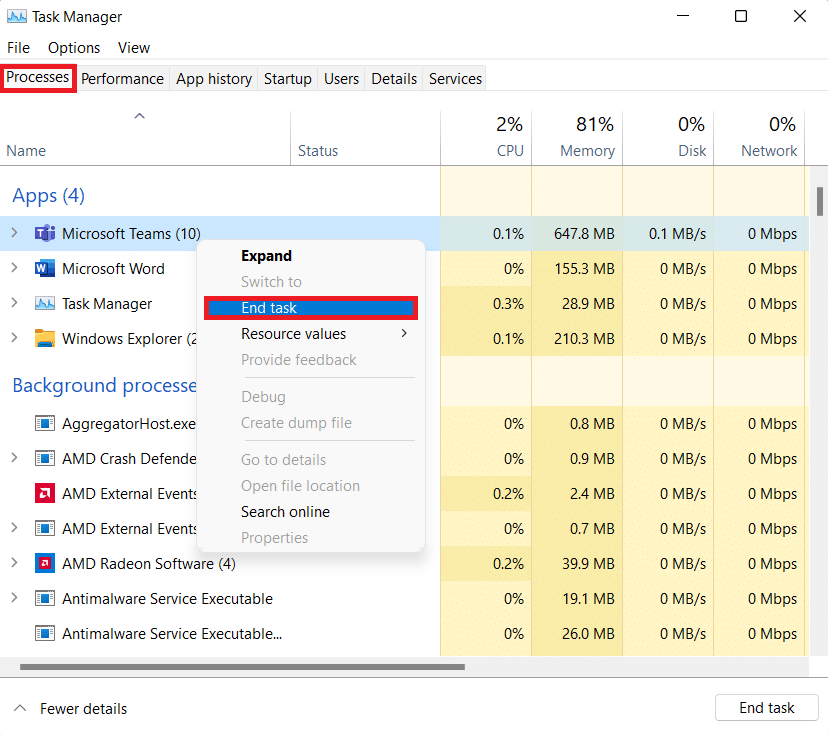
4. 현재 필요하지 않은 다른 작업에 대해서도 동일한 작업을 반복 한 다음 Halo Infinite를 실행합니다.
방법 3: IPv6 네트워크 비활성화
IPv6(인터넷 프로토콜 버전 6) 네트워킹을 비활성화하여 Windows 11에서 Halo Infinite Customization이 로드되지 않는 문제를 해결하는 단계는 다음과 같습니다.
1. 검색 아이콘 을 클릭하고 네트워크 연결 보기 를 입력한 다음 열기 를 클릭합니다.
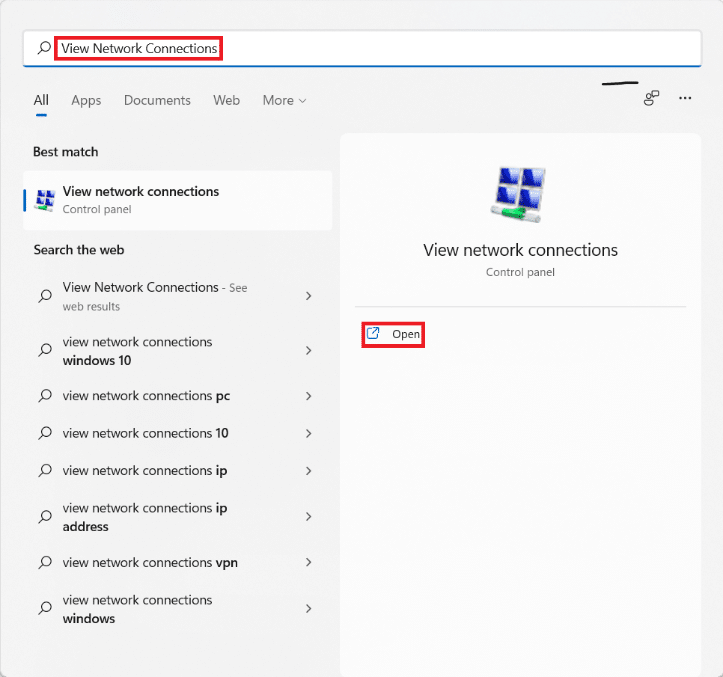
2. 네트워크 연결 창에서 연결된 네트워크 어댑터 (예: Wi-Fi )를 마우스 오른쪽 버튼으로 클릭합니다.
3. 그림과 같이 상황에 맞는 메뉴에서 속성 을 선택합니다.
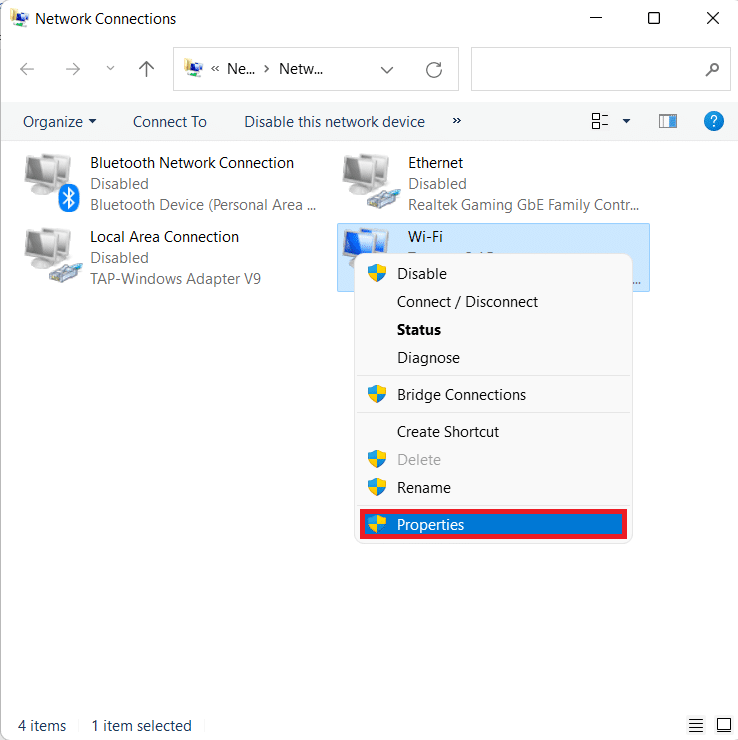
4. Wi-Fi 속성 창의 네트워킹 탭에서 아래로 스크롤합니다.
5. 여기에서 인터넷 프로토콜 버전 6(TCP/IPv6) 옵션을 찾아 선택을 취소합니다.
참고: 인터넷 프로토콜 버전 4(TCP/IPv4) 가 선택되어 있는지 확인하십시오.
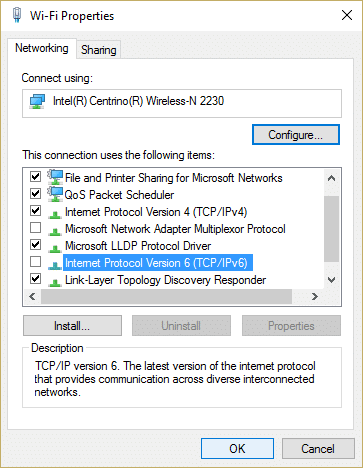
6. 마지막으로 확인 을 클릭하여 변경 사항을 저장합니다.
이제 Halo Infinite를 다시 시작하여 오류가 여전히 존재하는지 확인하십시오.
또한 읽기: Windows 11에서 실행 중인 프로세스를 보는 방법
방법 4: Teredo 상태 활성화
Windows 11에서 Halo Infinite Customization이 로드되지 않는 문제를 해결하는 또 다른 대안은 아래에 설명된 대로 Teredo State를 활성화하는 것입니다.
1. Windows + R 키를 함께 눌러 실행 대화 상자를 엽니다.
2. gpedit.msc 를 입력하고 확인 을 클릭하여 로컬 그룹 정책 편집기 를 엽니다.
참고: 액세스할 수 없는 경우 여기에서 Windows 11 Home Edition에서 그룹 정책 편집기를 활성화하는 방법을 읽으십시오.
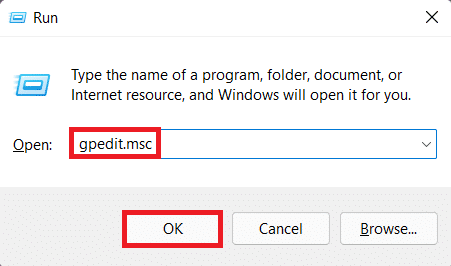
3. 왼쪽 창에서 컴퓨터 구성 > 관리 템플릿 > 모든 설정 으로 이동합니다.
4. 그런 다음 강조 표시된 Set Teredo State 를 찾아 두 번 클릭합니다.
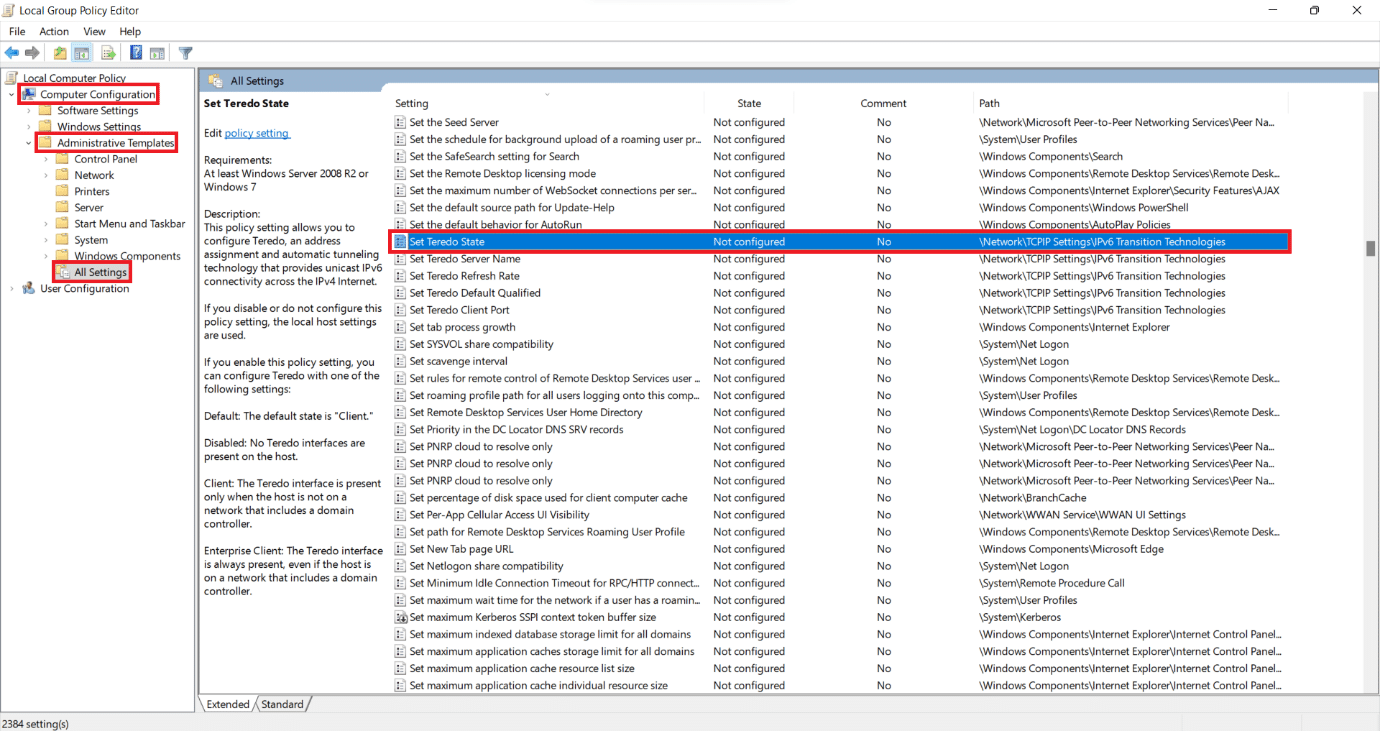
5. 여기에서 사용 을 클릭 하고 다음 상태에서 선택 드롭다운 목록에서 엔터프라이즈 클라이언트 를 선택합니다.
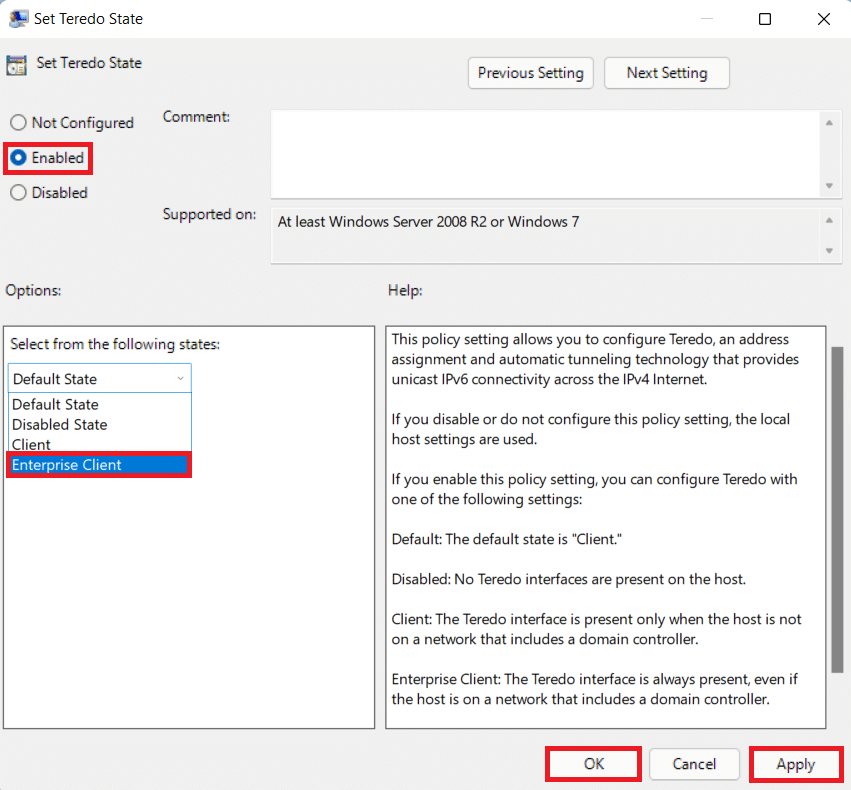
6. 적용 > 확인 을 클릭하여 변경 사항을 저장하고 멀티플레이어 모드에서 게임을 플레이해 보십시오.
방법 5: 가상 RAM 늘리기
다음과 같이 가상 RAM을 늘려 Windows 11에서 Halo Infinite Customization이 로드되지 않는 문제를 해결할 수도 있습니다.
1. 실행 대화 상자를 열고 sysdm.cpl 을 입력하고 확인 을 클릭합니다.
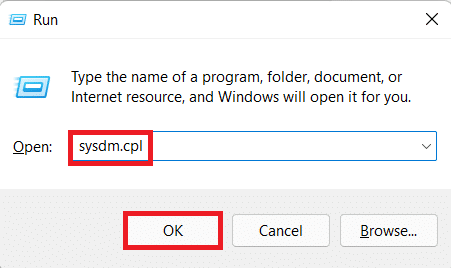
2. 시스템 속성 창의 고급 탭으로 이동합니다.
3. 그림과 같이 성능 섹션에서 설정… 버튼을 클릭합니다.
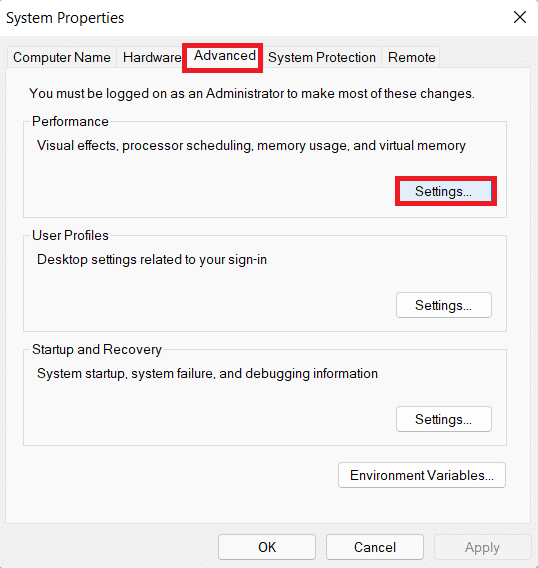
4. 성능 옵션 창에서 고급 탭으로 이동합니다.
5. 그림과 같이 가상 메모리 섹션에서 변경… 버튼을 클릭합니다.
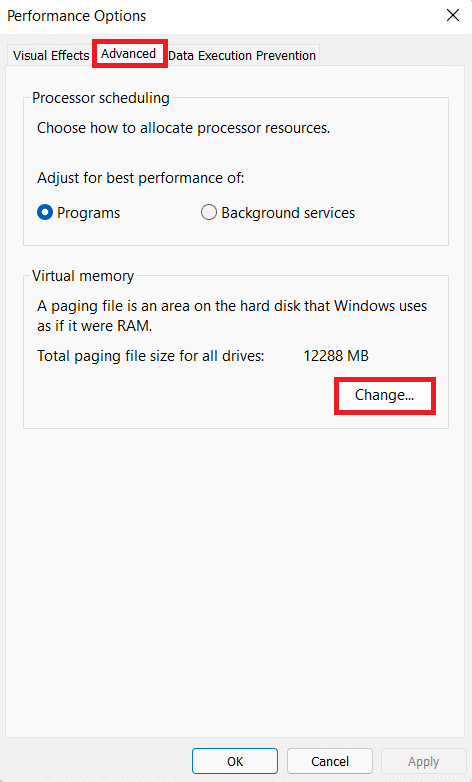
6. 모든 드라이브의 페이징 파일 크기 자동 관리 확인란을 선택 취소합니다.
7. 목록(즉, C :)에서 기본 드라이브를 선택하고 페이징 파일 없음 을 클릭합니다.
8. 그런 다음 아래 그림과 같이 설정 > 확인 을 클릭합니다.
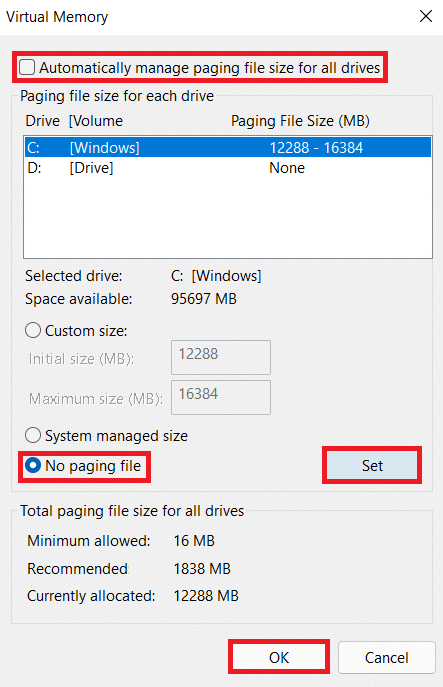
9. 표시되는 시스템 속성 확인 프롬프트에서 예 를 선택합니다.
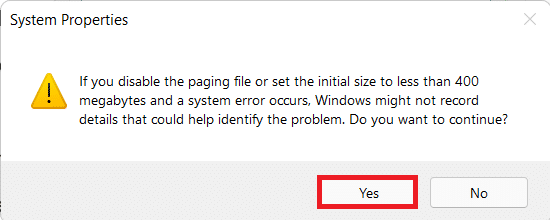
10. 드라이브 목록에서 기본이 아닌 볼륨 을 클릭하고 사용자 지정 크기 를 선택합니다.
11. 초기 및 최대 크기 에 대한 페이징 크기 를 메가바이트(MB) 단위로 입력합니다.
참고: 페이징 크기는 이상적으로 물리적 메모리(RAM) 크기의 두 배입니다.
12. 설정 을 클릭하고 나타나는 프롬프트를 확인합니다.
13. 마지막으로 확인 을 클릭하고 PC를 다시 시작합니다.
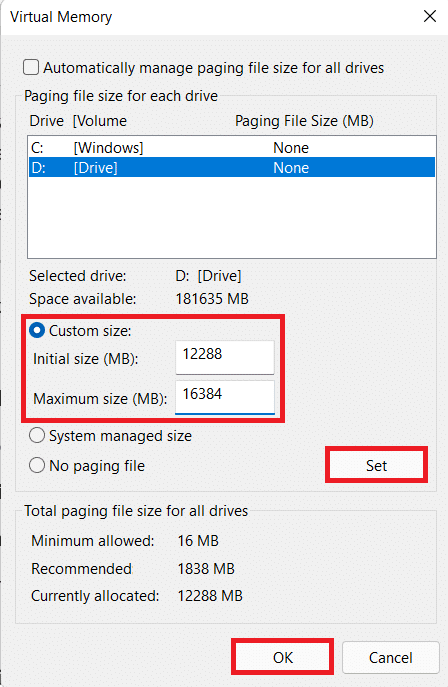

또한 읽기: Windows 11에서 빠른 액세스를 활성화 또는 비활성화하는 방법
방법 6: 게임 오버레이 비활성화
Windows 11에서 Halo Infinite Customization이 로드되지 않는 문제를 해결하는 또 다른 방법은 게임 오버레이를 비활성화하는 것입니다. 이렇게 하면 높은 메모리 사용량이 줄어들고 지연 및 결함도 해결됩니다. Windows 11에서 Discord 앱, NVIDIA GeForce 및 Xbox Game Bar에 대한 프로세스를 설명했습니다.
옵션 1: Discord 오버레이 비활성화
1. Discord PC 클라이언트 를 열고 Discord 사용자 이름 옆에 있는 설정 아이콘 을 클릭합니다.
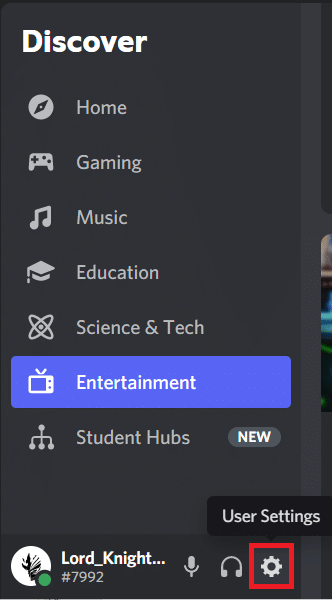
2. 왼쪽 탐색 창을 아래로 스크롤하고 활동 설정 섹션에서 게임 오버레이 를 클릭합니다.
3. 그림과 같이 게임 내 오버레이 활성화 토글을 꺼서 비활성화합니다.
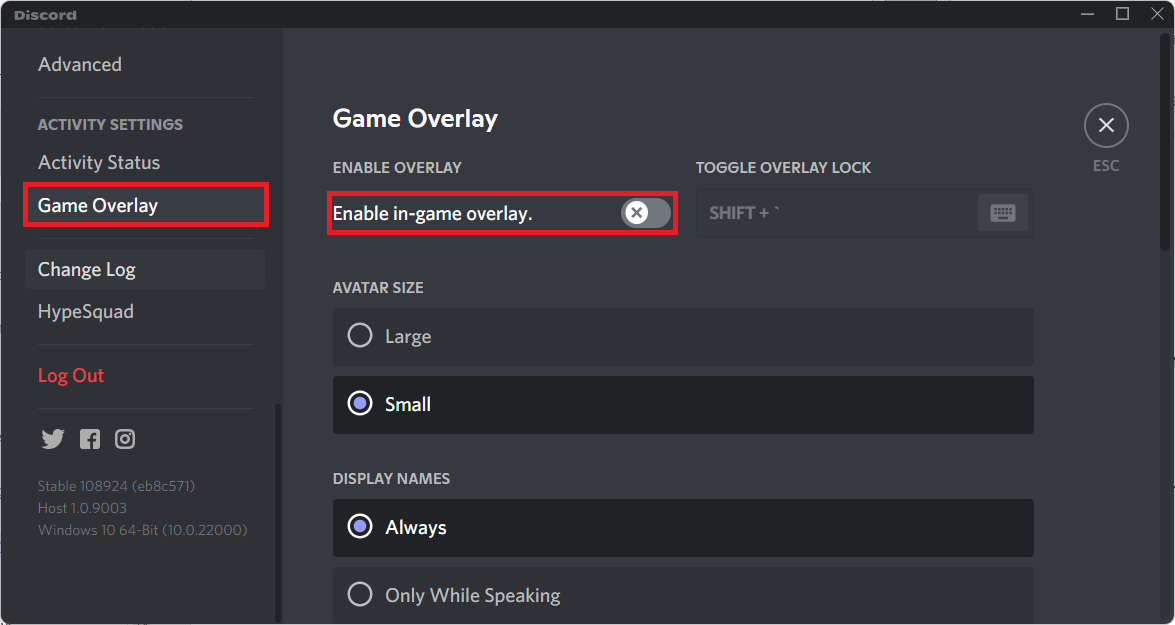
또한 읽기: Discord를 삭제하는 방법
옵션 2: NVIDIA GeForce Experience 오버레이 비활성화
1. GeForce Experience 앱을 열고 아래 강조 표시된 대로 설정 아이콘을 클릭합니다.

2. 일반 탭에서 IN-GAME OVERLAY 에 대한 토글을 끄면 비활성화됩니다.
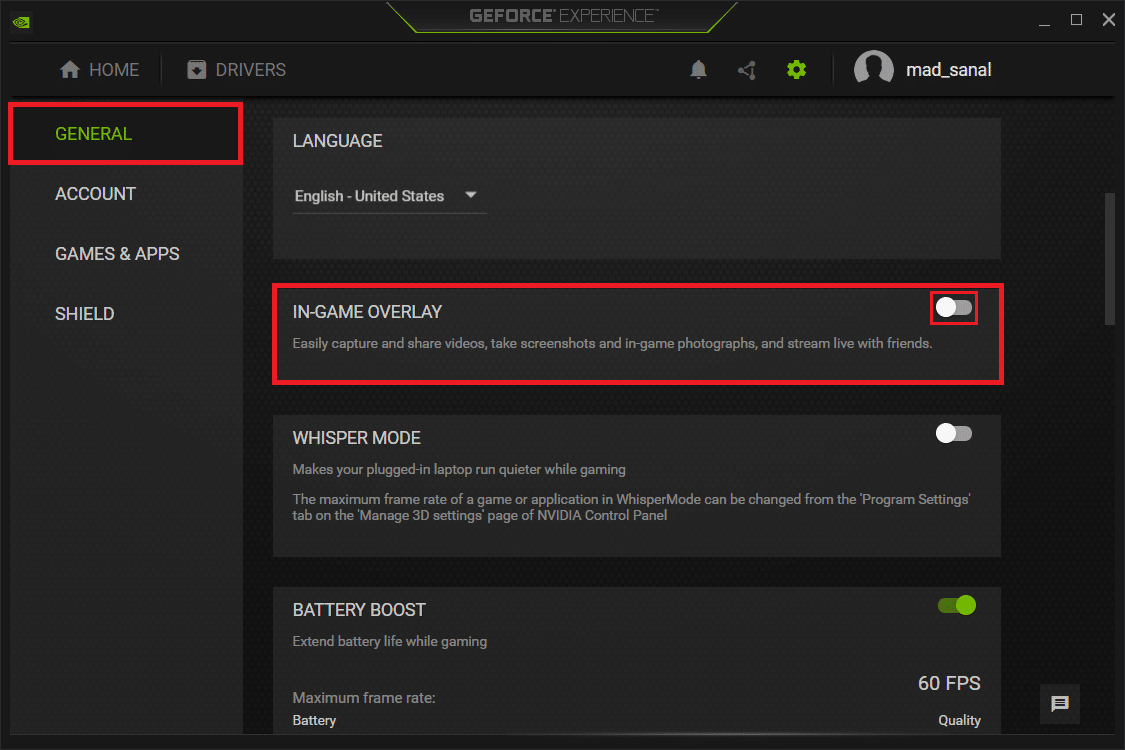
3. PC를 다시 시작하여 변경 사항을 적용합니다.
또한 읽기: NVIDIA 가상 오디오 장치 Wave 확장 가능이란 무엇입니까?
옵션 3: Xbox 게임 바 오버레이 비활성화
1. Windows + I 키를 함께 눌러 설정 을 엽니다.
2. 왼쪽 창에서 게임 설정을 클릭하고 오른쪽 창에서 Xbox 게임 표시줄 을 클릭합니다.
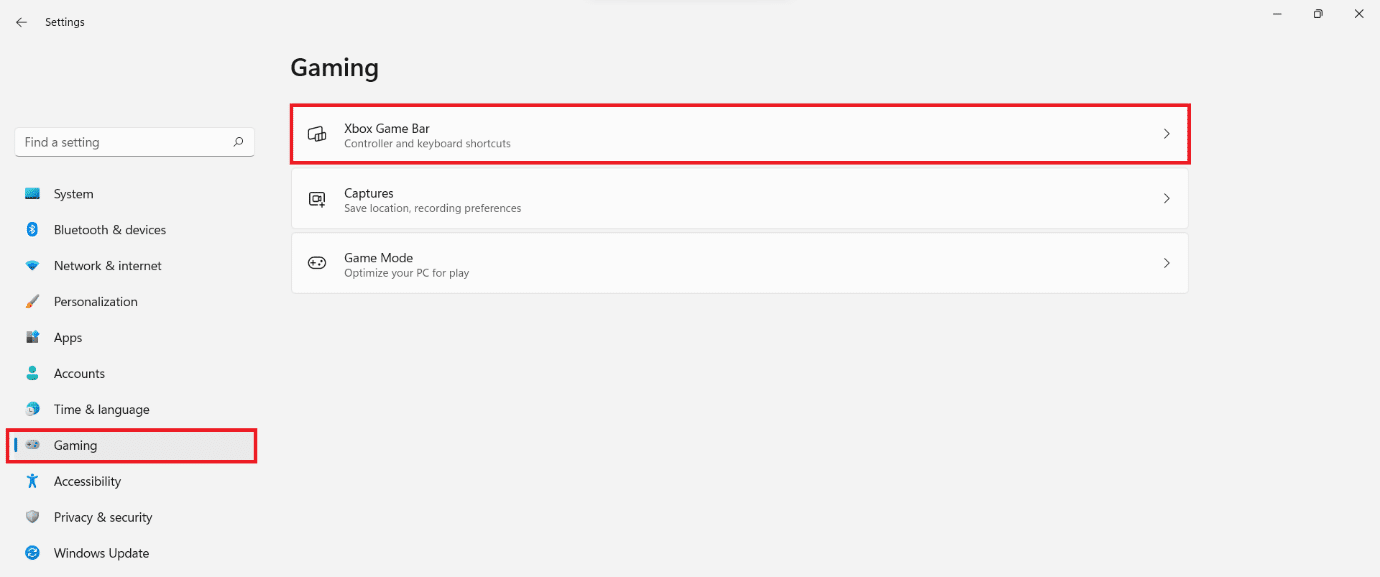
3. 토글을 끄면 Xbox Game Bar 가 꺼 집니다.

방법 7: 게임 파일 무결성 확인(Steam 사용자용)
이제 Steam을 사용하면 게임 파일의 무결성을 확인하여 Windows 11에서 Halo Infinite Customization이 로드되지 않는 오류를 수정할 수 있습니다.
1. 검색 아이콘 을 클릭하고 Steam 을 입력한 다음 열기 를 클릭합니다.
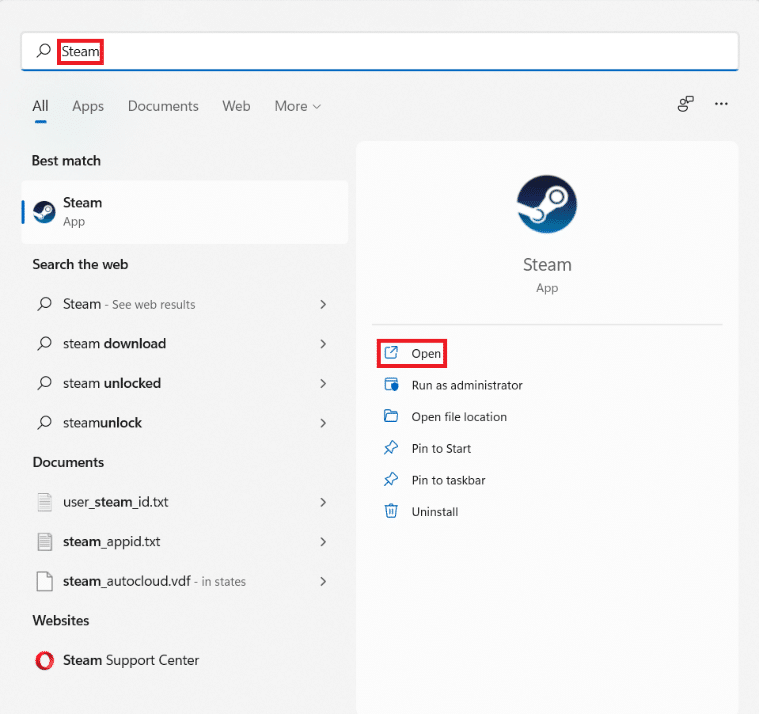
2. Steam PC 클라이언트 에서 그림과 같이 라이브러리 탭을 클릭합니다.
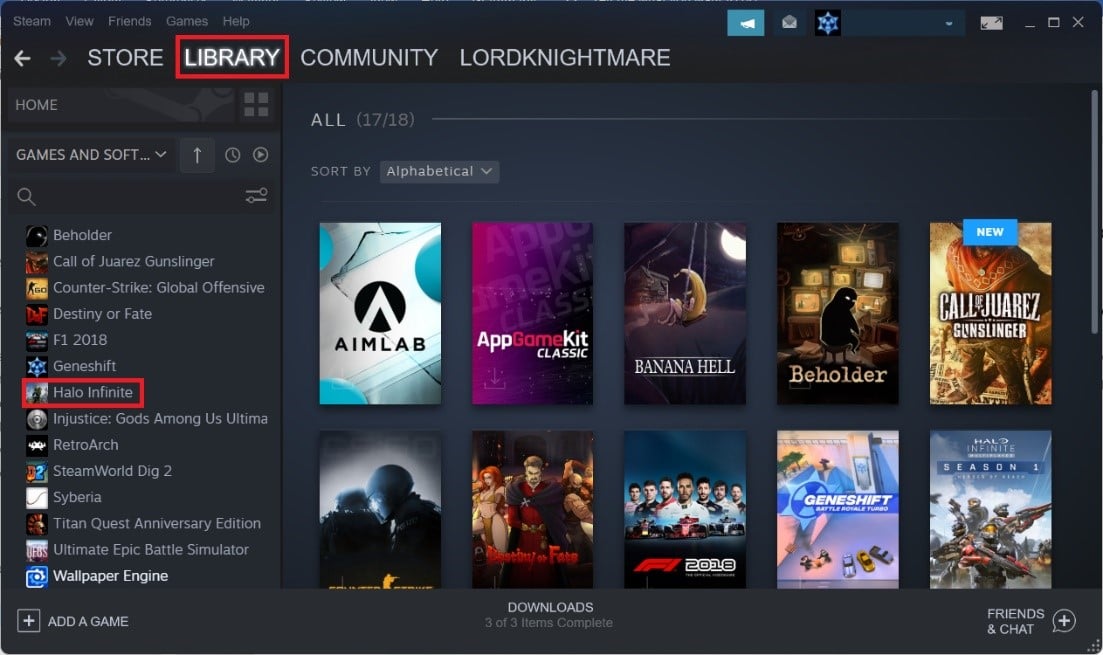
3. 왼쪽 창에서 Halo Infinite 를 검색하고 마우스 오른쪽 버튼으로 클릭하여 컨텍스트 메뉴를 엽니다. 속성 을 클릭합니다.
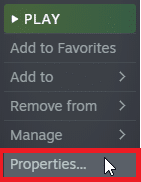
4. 속성 창의 왼쪽 창에서 로컬 파일 을 클릭하고 강조 표시된 게임 파일 무결성 확인...을 클릭합니다.
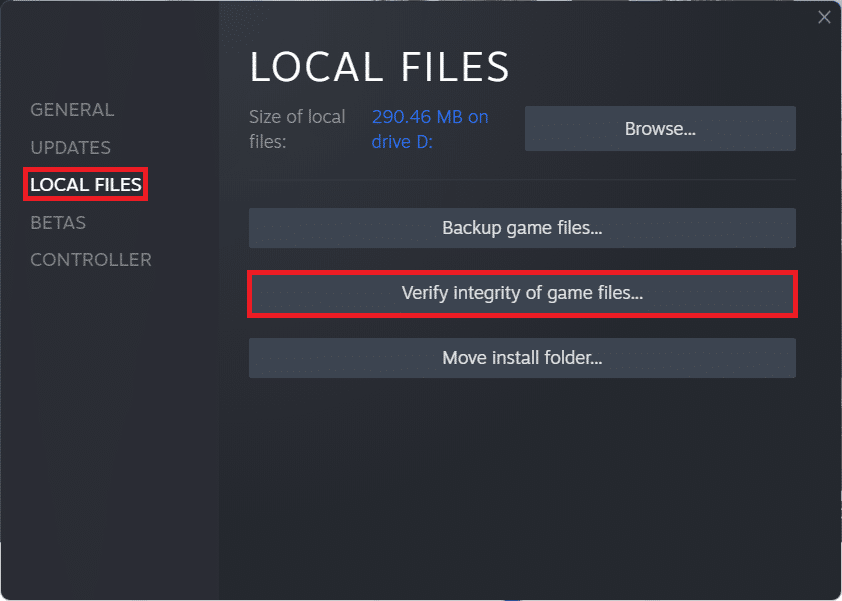
5. Steam은 불일치를 찾아내고 발견하면 교체 및 수정합니다.
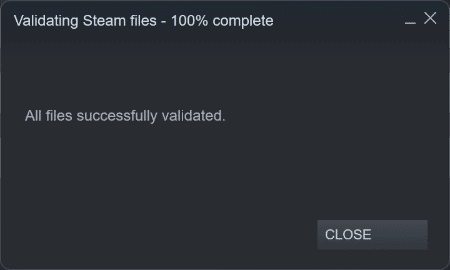
더 읽어보기: Steam 프로필 사진을 변경하는 방법
방법 8: Halo Infinite 업데이트(Steam 사용자용)
종종 게임에 버그가 있을 수 있으므로 Windows 11 문제에서 Halo Infinite Customization이 로드되지 않는 문제를 수정하려면 게임을 업데이트해야 합니다.
1. 방법 7 과 같이 Steam 클라이언트를 시작하고 라이브러리 탭으로 전환합니다.
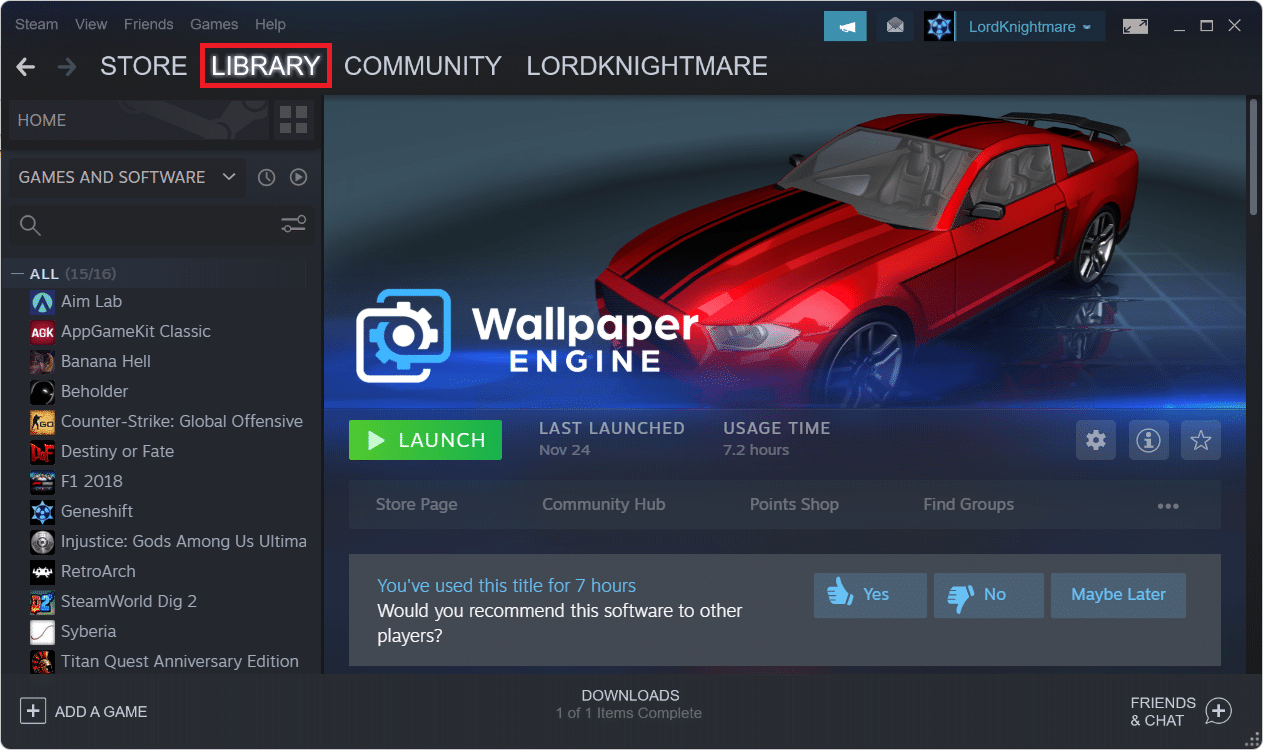
2. 그런 다음 왼쪽 창에서 Halo Infinite 를 클릭합니다.
3. 사용 가능한 업데이트가 있는 경우 게임 페이지 자체에 업데이트 옵션이 표시됩니다. 그것을 클릭하십시오.
참고: 설명 목적으로만 Rogue 회사에 대한 업데이트 옵션을 표시했습니다.
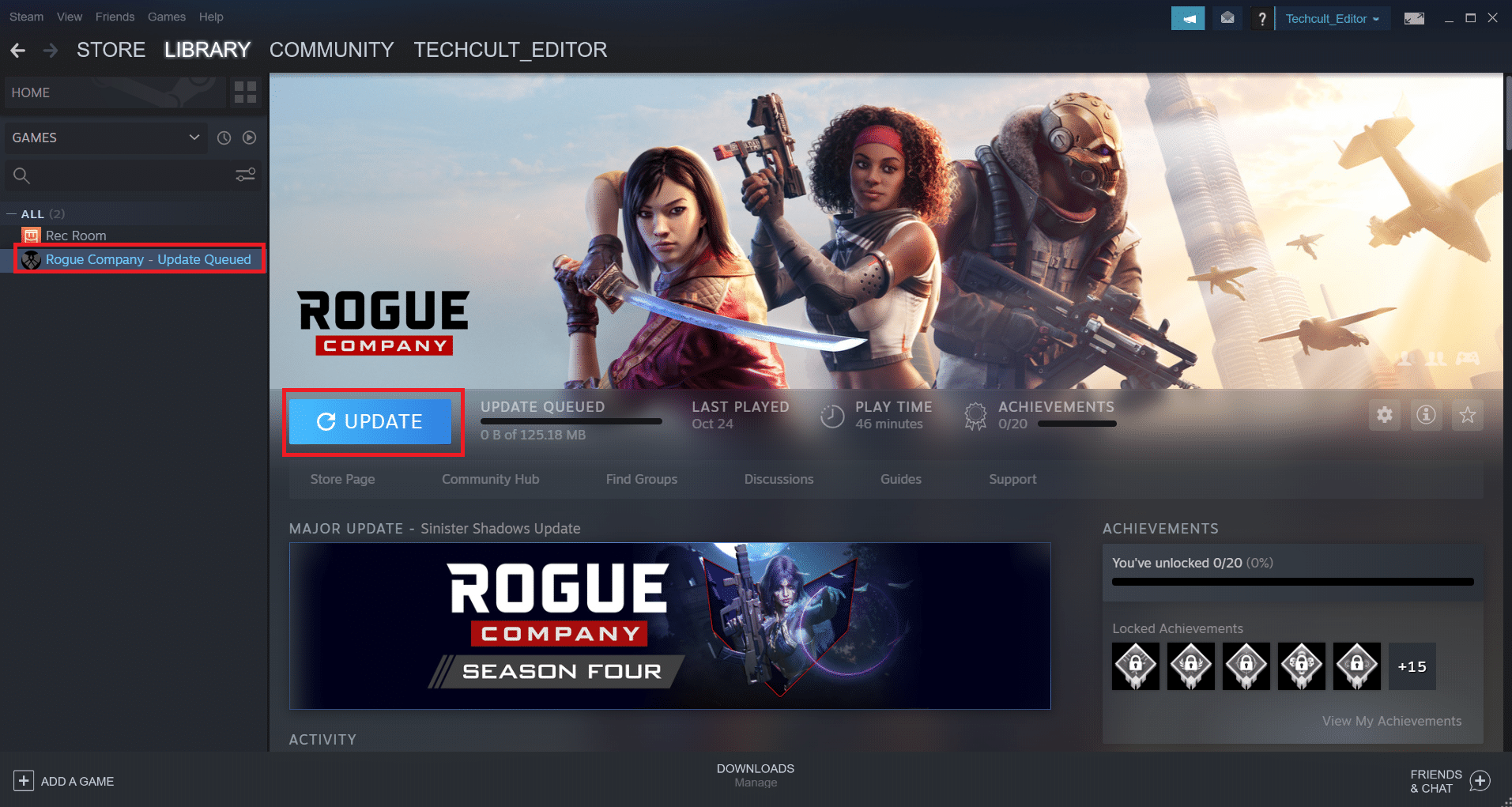
방법 9: Steam 대신 Xbox 앱 사용
Steam은 가장 인기 있는 PC 게임의 허브 역할을 하기 때문에 많은 사람들이 Steam을 기본 클라이언트로 사용합니다. Halo Infinite 멀티 플레이는 Steam에서도 액세스할 수 있지만 Xbox 앱만큼 버그가 없을 수 있습니다. 따라서 대신 Xbox 앱을 통해 Halo Infinite 멀티플레이어 베타를 다운로드하는 것이 좋습니다.
또한 읽기: Xbox One 헤드셋이 작동하지 않는 문제 수정
방법 10: Windows 업데이트
위의 방법 중 어느 것도 작동하지 않으면 Windows OS를 업데이트하여 Windows 11 문제에서 Halo Infinite Customization이 로드되지 않는 문제를 수정하십시오.
1. Windows + I 키를 함께 눌러 설정 앱을 엽니다.
2. 여기에서 왼쪽 창에서 Windows Update 를 클릭합니다.
3. 그런 다음 업데이트 확인을 클릭합니다.
4. 사용 가능한 업데이트가 있는 경우 강조 표시된 다운로드 및 설치 버튼을 클릭합니다.
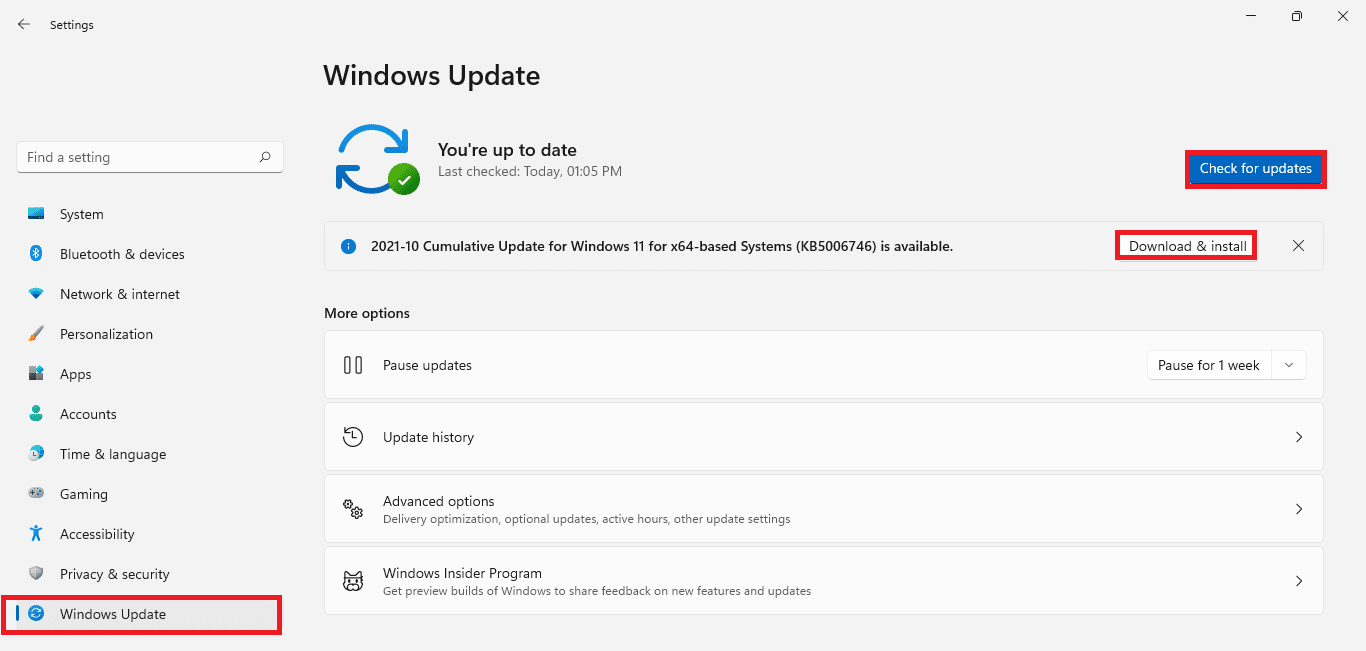
5. Windows 에서 업데이트를 다운로드하고 설치할 때까지 기다립니다. 마지막으로 PC 를 다시 시작 합니다.
전문가 팁: Halo Infinite의 시스템 요구 사항
최소 시스템 요구 사항
| 64비트 프로세서 및 운영 체제 필요 | |
| 운영 체제 | 윈도우 10 RS5 x64 |
| 프로세서 | AMD Ryzen 5 1600 또는 Intel i5-4440 |
| 메모리 | 8GB RAM |
| 제도법 | AMD RX 570 또는 NVIDIA GTX 1050 Ti |
| 다이렉트X | 버전 12 |
| 저장 공간 | 50GB의 사용 가능한 공간 |
권장 시스템 요구 사항
| 64비트 프로세서 및 운영 체제 필요 | |
| 운영 체제 | 윈도우 10 19H2 x64 |
| 프로세서 | AMD Ryzen 7 3700X 또는 Intel i7-9700k |
| 메모리 | 16GB RAM |
| 제도법 | Radeon RX 5700 XT 또는 NVIDIA RTX 2070 |
| 다이렉트X | 버전 12 |
| 저장 공간 | 50GB의 사용 가능한 공간 |
추천:
- Kodi에서 Steam 게임을 플레이하는 방법
- Windows 11에서 뚜껑 열기 동작을 변경하는 방법
- Windows 10에서 Steam 오버레이를 비활성화하는 방법
- Windows 11에서 Halo Infinite 모든 Fireteam 구성원이 동일한 버전에 있지 않은 문제 수정
이 기사가 Windows 11에서 로드되지 않는 Halo Infinite Customization을 수정하는 방법 에 대한 유용한 정보가 되었기를 바랍니다. 우리는 귀하의 모든 제안과 질문을 환영하므로 아래의 의견란에 편지를 보내주십시오. 우리는 또한 당신이 우리가 다음에 탐구하기를 원하는 다음 주제에 대해 듣고 싶습니다.
